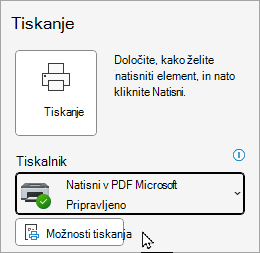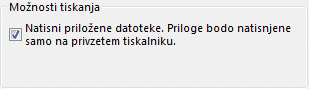Priloge e-poštnih sporočil lahko natisnete, ne da bi odprli datoteko. Priloge je mogoče natisniti iz okna odprtega sporočila ali iz podokna za branje. Če ima sporočilo več prilog, se lahko odločite, ali boste natisnili eno ali vse priloge.
Pozor: Prilogo v e-poštnem sporočilu odprite le, če zaupate vsebini in osebi, ki vam jo je poslala. Priloge so pogost način širjenja računalniških virusov. V e-poštnem sporočilu na spustnem seznamu ob prilogi izberite Predogled, da si ogledate vsebino priloge, ne da bi jo odprli.
Spodaj izberite možnost zavihka za različico Outlooka, ki jo uporabljate. Katero različico Outlooka imam?
V novi Outlook lahko:
Tiskanje priloge | Tiskanje e-poštnega sporočila
Opomba: Če koraki vNovi Outlook zavihku ne delujejo, morda še ne uporabljate novega Outlooka za Windows. Izberite Klasični Outlook in namesto tega upoštevajte ta navodila.
Tiskanje priloge vnovi Outlook
Upoštevajte ta navodila, če želite natisniti le prilogo in ne e-poštnega sporočila, ki ste ga prejeli z njim. Če gre za vrsto datoteke, ki si je Outlook ne more ogledati v predogledu, lahko shranite priloge v lokalni računalnik ali OneDrive in jih nato odprete z ustreznim programom. Odpirate in tiskate lahko na primer .doc datotek iz Word, datoteke pa lahko odprete .pdf natisnete v programu Adobe Reader.
-
Izberite ali odprite sporočilo s prilogo, ki jo želite natisniti.
-
Na spustnem seznamu prilog izberite eno od dveh možnosti:
-
Predogled: Na zaslonu predogleda izberite Natisni in sledite navodilom za tiskanje priloge.
-
Odpri: Izberite Odpri, da odprete datoteko v povezanem programu, nato pa izberite Natisni ali CTRL + P. Sledite navodilom za tiskanje priloge.
-
Tiskanje e-poštnega sporočila
Če želite natisniti tudi e-poštno sporočilo, izberite e-poštno sporočilo in nato natisni ali pritisnite CTRL + P.
Opombe:
-
Če želite prilogo poslati tiskalniku, ki ni privzeti tiskalnik, dvokliknite prilogo, da jo odprete, in izberite Natisni ali pritisnite CTRL + P.
-
Nekatere priložene datoteke je treba odpreti, preden jih lahko natisnete. Za te vrste datotek vas Outlook pozove, da odprete alishranite prilogo, preden jo natisnete. Poleg tega funkcija hitrega tiskanja trenutno ni na voljo v novi Outlook za Windows.
V klasičnem Outlooku lahko:
Tiskanje priloge | Tiskanje e-poštnega sporočila in njegove priloge
Tiskanje le priloge v klasičnem Outlooku
Prilogo lahko natisnete iz odprtem sporočila ali podokna za branje.
-
Izberite ali odprite e-poštno sporočilo.
-
S kazalcem miške pokažite na prilogo, izberite spustni meni in nato izberite Hitro tiskanje.
Priloga je poslana neposredno privzetem tiskalniku.
Opombe:
-
Če želite prilogo poslati tiskalniku, ki ni privzeti tiskalnik, dvokliknite prilogo, da jo odprete, in izberite Natisni ali pritisnite CTRL + P. Sledite pozivom za spremembo tiskalnika.
-
Nekaterih priloženih datotek si ni mogoče ogledati v predogledu, zato jih je treba odpreti ali shraniti, preden jih lahko natisnete. Za te vrste datotek vas Outlook pozove, da odprete alishranite prilogo, preden jo natisnete.
Tiskanje e-poštnega sporočila in njene priloge s hitrim tiskanjem v klasičnem Outlooku
Hkrati lahko natisnete e-poštno sporočilo in njegove priloge. Najprej morate vklopiti možnost Natisni priložene datoteke. Outlook bo še naprej tiskal priloge s svojimi e-poštnimi sporočili, dokler te možnosti ne izklopite.
-
Na seznamu sporočil izberite sporočilo s prilogo, ki jo želite natisniti.
-
Izberite Datoteka > tiskanje.
-
Izberite Možnosti tiskanja.
-
Potrdite polje Natisni priložene datoteke.
Opombe:
-
Funkcija hitrega tiskanja pošlje le priloge privzetem tiskalniku. E-poštno sporočilo boste lahko natisnili v druge tiskalnike, vendar bo priloga natisnjena s privzetim tiskalnikom, ko izberete Hitro tiskanje.
-
Če želite prilogo poslati tiskalniku, ki ni privzeti tiskalnik, dvokliknite prilogo, da jo odprete, in izberite Natisni ali pritisnite CTRL + P.
-
Nekatere priložene datoteke je treba odpreti, preden jih lahko natisnete. Za te vrste datotek vas Outlook pozove, da odprete alishranite prilogo, preden jo natisnete. Funkcija hitrega tiskanja trenutno ni na voljo v novi Outlook.
V Outlook v spletu in Outlook.com lahko:
Tiskanje priloge | Tiskanje e-poštnega sporočila
Tiskanje priloge v Outlook v spletu ali Outlook.com
Upoštevajte ta navodila, če želite natisniti le prilogo in ne e-poštnega sporočila, ki ste ga prejeli z njim. Če gre za vrsto datoteke, ki si je Outlook ne more ogledati v predogledu, lahko prenesete in shranite priloge v lokalni računalnik ali OneDrive in jih nato odprete z ustreznim programom. Odpirate in tiskate lahko na primer .doc datotek iz Word, datoteke pa lahko odprete .pdf natisnete v programu Adobe Reader.
-
Izberite ali odprite sporočilo s prilogo, ki jo želite natisniti.
-
Na spustnem seznamu prilog izberite eno od dveh možnosti:
-
Predogled: Na zaslonu predogleda izberite Natisni in sledite navodilom za tiskanje priloge.
-
Prenos: Izberite Prenesi, da odprete datoteko v povezanem programu, in nato izberite Natisni ali CTRL + P. Sledite navodilom za tiskanje priloge.
-
Tiskanje e-poštnega sporočila
Če želite natisniti tudi e-poštno sporočilo, izberite e-poštno sporočilo in nato natisni ali pritisnite CTRL + P.
Opombe:
-
Če želite prilogo poslati tiskalniku, ki ni privzeti tiskalnik, dvokliknite prilogo, da jo odprete, in izberite Natisni ali pritisnite CTRL + P.
-
Nekatere priložene datoteke je treba odpreti, preden jih lahko natisnete. Za te vrste datotek vas Outlook pozove, da odprete alishranite prilogo, preden jo natisnete.
Ne morete tiskati?
Če imate težave s tiskanjem e-pošte, prilog ali koledarjev vOutlook.com, si oglejte te članke:
Ali še vedno potrebujete pomoč?
|
|
Če želite dobiti podporo v storitvi Outlook.com, kliknite tukaj ali izberite Pomoč v menijski vrstici in vnesite svojo poizvedbo. Če samopomoč ne odpravi težave, se pomaknite navzdol do možnostiAli še vedno potrebujete pomoč? in izberite Da. Če želite stopite v stik z nami v storitvi Outlook.com, se morate vpisati. Če se ne morete vpisati, kliknite tukaj. |
|
|
|
Če za Microsoftov račun in naročnine uporabljate drugo pomoč, obiščite spletno mesto & za obračunavanje. |
|
|
|
Če želite pomoč in odpravljanje težav z drugimi izdelki in storitvami Microsoft, svojo težavo vnesite tukaj. |
|
|
|
Objavite vprašanja, spremljajte razprave in delite svoje znanje v skupnosti Outlook.com. |